Jak nastavit alarmy a časovače na HomePod

HomePod není jen hezký reproduktor. Můžete také s ní provádět několik úkolů, jako jsou nastavené poplachy a časovače.
SOUVISEJÍCÍ: Jak nastavit Apple HomePod
Než začnete, mějte na paměti, že alarmy a časovače na HomePodu nejsou téměř tak přizpůsobitelné, jako jsou Alexa a Asistent Google . Je to docela barebones ve srovnání s jinými inteligentními reproduktory, ale bude to dobrá práce, pokud vše, co chcete, je základní funkce.
Nastavení alarmu
Existují dva způsoby, jak nastavit alarmy na vašem HomePodu: Použití "Hey Siri" a nastavení jedním hlasem nebo pomocí domovské aplikace na vašem iPhone
SOUVISEJÍCÍ: Jak opravit prázdnou bílou obrazovku při nastavení HomePodu
Když používáte svůj hlas, máte vše, co máte řekněme: "Hej Siri, nastavte poplach na 7 hodin" nebo "Hej Siri, probud mě v 7 hodin". Můžete také nastavit opakované poplachy tím, že řeknete něco jako "Hej Siri, nastavte poplach na 7 hodin každý den v týdnu."
Bohužel nemůžete nastavit budík, který by přehrával hudbu nebo něco podobného - s HomePodem
Když alarm zhasne, můžete jednoduše klepnout na touchpad na horním okraji HomePod nebo říct "Hey Siri, stop".
Když nastavíte alarm, můžete je spravovat z domova Aplikaci po prvním stisknutí nebo 3D Dotkněte se vašeho HomePod pod "Oblíbené příslušenství"
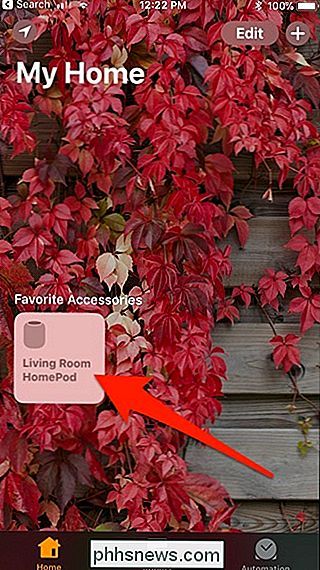
Pak klepněte na "Alarmy" v levém dolním rohu
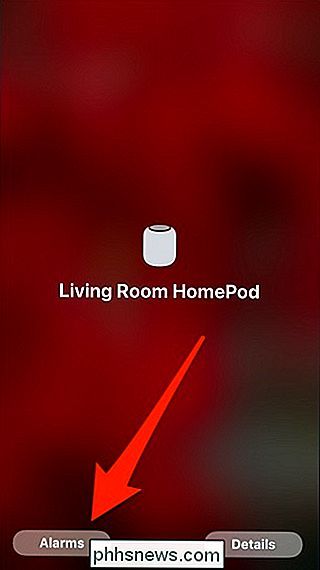
Odtud se zobrazí alarm, který jste nastavili pomocí Siri a můžete jej změnit zde, stejně jako alarmy na vašem iPhone: klepnutím na tlačítko Upravit a výběrem budíku. Můžete také vytvářet alarmy klepnutím na tlačítko "+" v levém horním rohu.
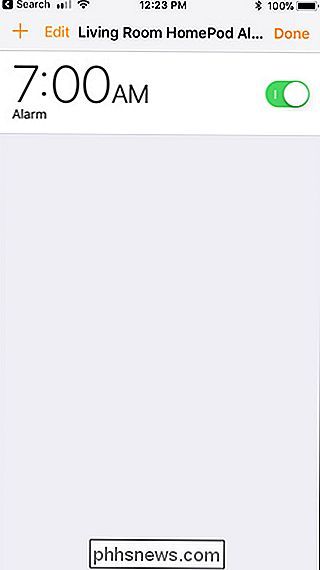
Nastavení časovače
Pokud jde o nastavení časovačů, můžete to udělat pouze hlasem, protože v rozhraní není žádné rozhraní Domovská aplikace pro vytváření nebo správu časovačů na HomePodu

Chcete-li nastavit časovač, stačí jen "Hej Siri, nastavte 10minutový časovač."
Odtud můžete zjistit, kolik času je ponechán slovy "Hej Siri, kolik času zbývá na časovači?" nebo můžete časovač zrušit kdykoliv slovy "Hej Siri, zrušit časovač".

Jak automatizovat vaše oblíbené aplikace s IFTTT
Pokud to potom znamená, že IFTTT je online služba, která dokáže spojit všechny druhy různých produktů a služeb dohromady, můžete automatizovat téměř všechno vaše srdce touží. Kdykoli vás někdo označuje na Facebooku, pošlete tuto fotografii do Dropboxu. Získejte e-mail, když se na Craigslistu objeví nová položka, která odpovídá vašim vyhledávacím dotazům.

Jak otáčet video na vašem počítači Mac
Takže jste náhodou vyrobili vertikální video. Obtěžující, zvláště když je sama o sobě zjevně horizontální. Co je to dobrý videographer? SOUVISEJÍCÍ: Jak otáčet videa na iPhone Video můžete otáčet přímo z vašeho iPhone, ale pokud jste ji již přenesli do počítače Mac, QuickTime může pracovat s bleskem.



